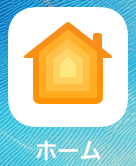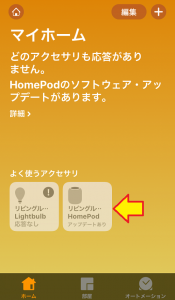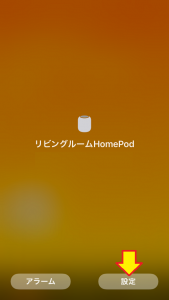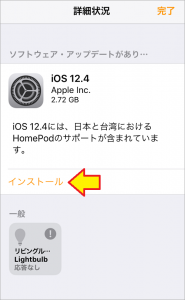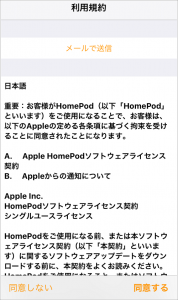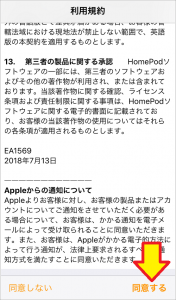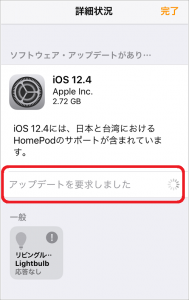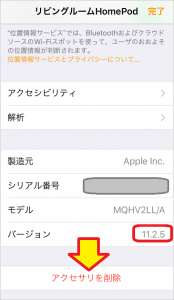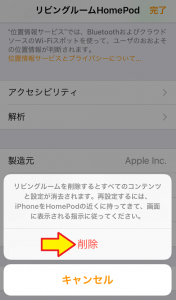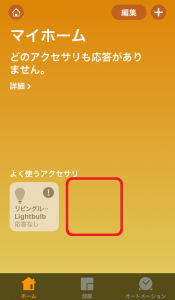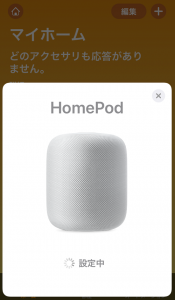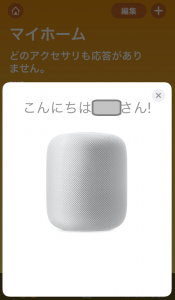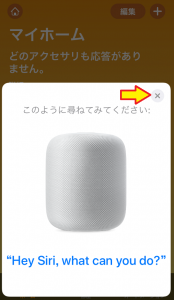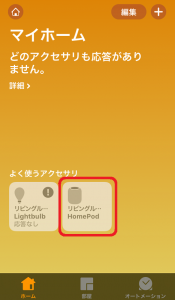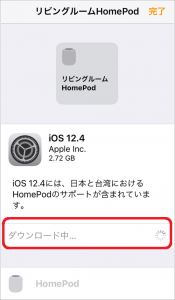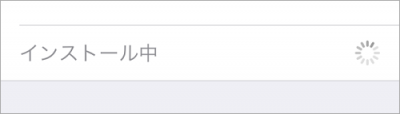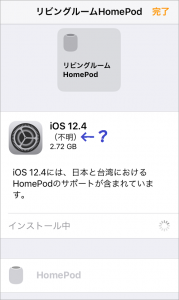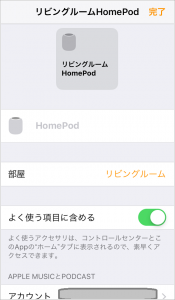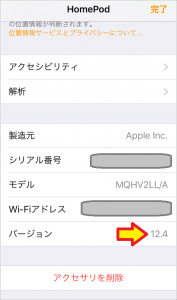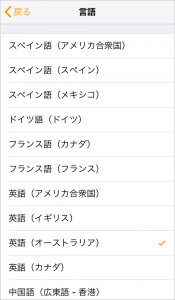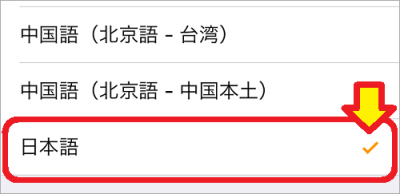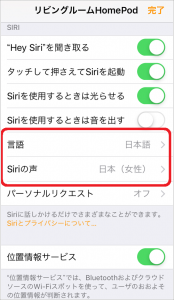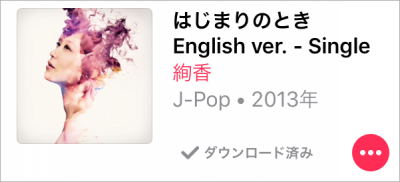おはようございます!!
昨日、こちら↓の記事を書きました。
個人輸入してずっと置いておいたApple HomePodを、技適通過でちょっとだけ触っただけで、その後冬眠させていたのを、1年ぶりに目覚めさせた話ですね。(長い・・・)
まぁ、とりあえず元気に起動してくれてよかったという話でした。
 ・・・で、日本語化する為にはリセットしなければならないので、なんとなく躊躇して英語で遊んでいたわけですが、このまま放置しておくわけにもいかないので日本語化することにしました。
・・・で、日本語化する為にはリセットしなければならないので、なんとなく躊躇して英語で遊んでいたわけですが、このまま放置しておくわけにもいかないので日本語化することにしました。 ・・・ただ、案の定簡単にはいかなかったですね。
・・・ただ、案の定簡単にはいかなかったですね。
本日は、そのあたりを詳しく書かせていただきます。
目次
驚異的なサウンド。空間認識機能。Siriの賢さ。スマートホームのコントロール。HomePodは、そのすべてを持った画期的なスピーカーです。
こちらです。
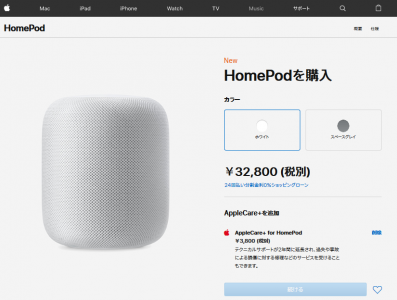
そろそろ注文できるかな?と思ったのですが、カートには入れられるものの先には進めませんでした。(’19 7/25 PM6:00現在)
米国版を持っている人は日本語化して使えるというのに、変な状況ですね。
【日本語セットアップ編】
基本的にはiOSをアップデートしてから言語を日本語を選ぶだけなのですが・・・
2度手間になった部分もありますが、そのまま起こった状態で書かせていただきます。
あと、LightbulbというLEDランプが応答しません状態で表示されていますが、Wifiに繋がっていない(使っていない)だけなので見なかったことにしてくださいね。
まずは、Home PodのiOSのバージョンアップ → 失敗
既に昨日の記事の時点でiPhoneのiOSはiOS12.4にバージョンアップしてました。
Home Podも同じようにアップデートしないといけませんので、昨日躊躇してしまったところから先に進めてみました。
これで問題なくアップでデートされると思ったのですが・・・
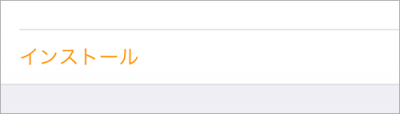
何度やってもインストールに戻ります。いやな感じです。
もしかしたら、米国版にはインストールできないとか?
一度、Home Podの登録を削除
そういえば、どこかに書いてあったような・・・(こらこら)
はい、これでキレイに消えてしまいました。
・・・ただ「Hey ! Siri !!」っていうと返事してくれるんですよね。
iPhoneの設定画面からは消えているのに、変な状態です。
再度、Home Podの登録
おそらく、新しく買ったときと同じ手順になるかと思います。
ただ、全く当時のことを覚えてませんでしたので、Google Homeなどと同じようにしてしまいました・・・ということで、まずは失敗例です。
普通に考えれば、右上の+から追加ですよね。
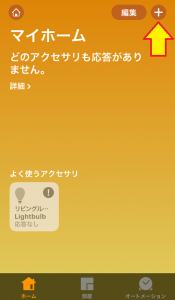
![]()
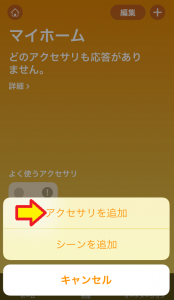
![]()
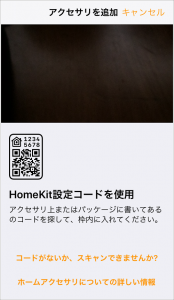
えっ?QRコード読み取り??そんなものはどこにも貼られていません。
よくよく考えると、これは周辺機器だけのことで、Home Pod本体はBluetoothで接続して登録でした。(※ちなみに上の画面を見ればわかりますが、周辺機器もHomePodも同じ「アクセサリ」扱いです。これは紛らわしいですね)
・・・と言ってもHome Podは(なぜか)単体で動いてますし、iPhoneで検出する様子はありませんので、一度電源を抜いて入れ直してみました。

![]()
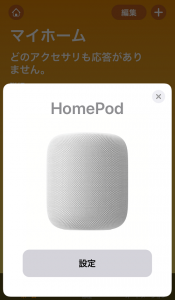
![]()
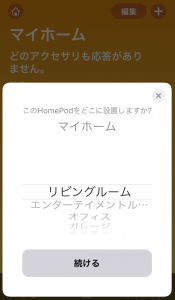 リビングに置くのでそのまま!!
リビングに置くのでそのまま!!
![]()
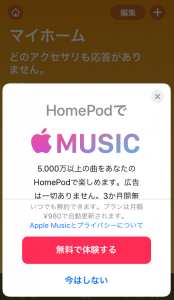 今はしない!
今はしない!![]()
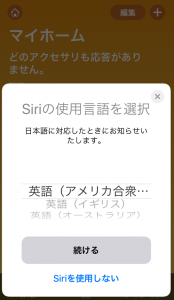 日本語は・・・
日本語は・・・
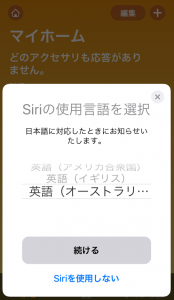 出てきませんでした(泣)
出てきませんでした(泣)![]()
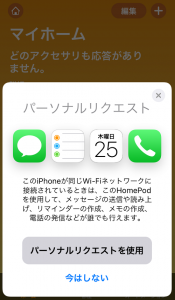
![]()
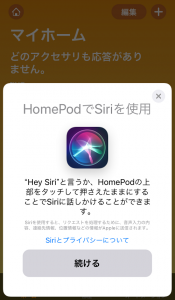
![]()
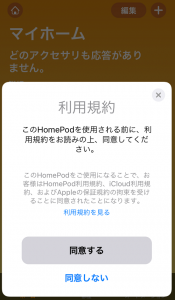
![]()
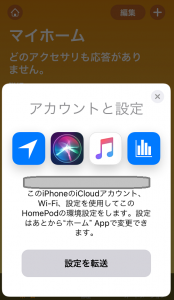
![]()
トントン!と進めましたが、単に登録しなおしただけですね。
他機種と違ってWifi設定はiPhoneのをコピーしてくれるのはラクチンでいいですね。
・・・で、途中にも書きましたが、まだiOSをバージョンアップできてないので日本語が選べずで・・・
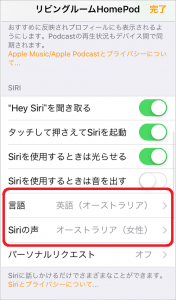
うっかり選択肢の一番下のオーストラリア英語(女性)にしてしまいました(泣)
でも、あとで日本語になるから全然大丈夫です。
2度目のHome PodのiOSのバージョンアップ → 成功
遠回りしてしまいましたが、もう1度チャレンジしてみます。
ちょっと長くなりますので、途中までは端折りますね。
はい!無事終わりました。バージョンも12.4まで上がりました。
ダウンロードに15分、インストールに7分ぐらいですね。
待望の日本語化!!
念のために再起動してから、設定メニューから言語を切り替えてみました。
他機種と違って、設定メニューは1画面だけなのでわかりやすいですね。
するするっ!とした感じで変えられました。
ちなみに、ここを変えれば、いつでも他国の言語に変更できました。
動作確認!!
長い道のりでした。(勝手に遠回りしているわけですが・・・)
とりあえずは、返事の確認ですね。
「ヘイ! Siri!」
「・・・はい」
おお!!・・・でも、ちょっと声が出るまでが遅いようですね。
日本語だからそう感じるのかもしれません。
もう1つだけやっておきたかったこと!!
「ヘイ! Siri! 絢香の曲をかけて!!」
「・・・はい、絢香の曲を再生します。」
おお!!・・・実は、英語環境ではどうしてもできなかったんです。
「アヤカ?ワカリマシェ~ン!」って感じで(こらこら)
当たり前なのですが、日本語の曲も再生できるんですね!!
まとめ
とりあえず、無事日本語化できてよかったです。
デバイス削除が必須だったかどうかはわかりませんが、それよりも再起動が効いたように感じます。
ホント、よかったよかった・・・
ちなみに、なぜハラハラしているのかというと、既に保証が切れているからなんです。
あと、動作確認部分をしっかり書くかどうか迷ったのですが、簡単な内容で申し訳ありませんでした。
もう少し見たいところがありますので、次回にさせていただきます。
以上です。
上にちょっと書きましたが、英語の音声は早口言葉とも言える速度なのに、日本語は反応も速度も遅く、いかにも人工音声のような発声でした。(※他社製品比)
日本語処理に処理能力の遅さが効いてしまっているのか、他の要因なのかわかりませんが、あきらかにiPhoneより悪く感じるのは・・・もう少し見てみます。
(おわり)